本文实例为大家分享了React组件编写温度显示器的具体代码,供大家参考,具体内容如下 这是模拟了一下温度显示器的效果,先看效果: 先在页面中引入React等; import React from "react";
本文实例为大家分享了React组件编写温度显示器的具体代码,供大家参考,具体内容如下
这是模拟了一下温度显示器的效果,先看效果:
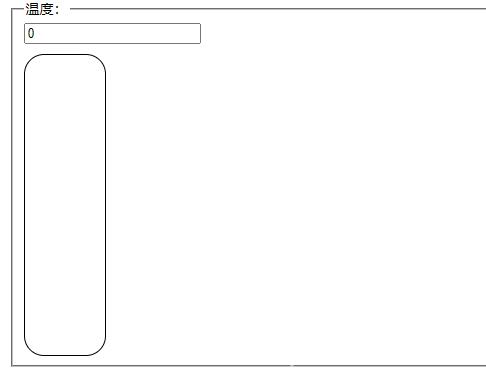
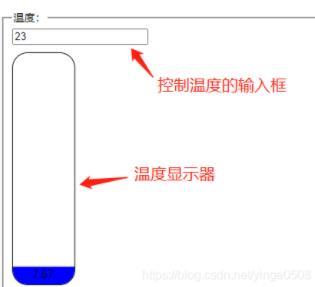
先在页面中引入React等;
import React from "react"; import ReactDOM from "react-dom"; import "./index.css"; // 页面的样式文件
开发过程是这样的:
首先定义一个BoillingVerdict组件,用来显示温度显示器的(样式先不写,在后面一起上代码)(温度显示器上的数字不是温度;),
// 显示温度计算器文字的函数组件(最高300摄氏度)
function BoillingVerdict(props) {
return (
<div className="outer">
<div className="inner" style={{ height: props.height + "%", background: props.bg, }} >
{props.height}
</div>
</div>
);
}
然后,创建一个名为 Calculator 的组件,用于渲染 '控制温度的输入框' 和 温度显示器组件,
class Calculator extends React.Component {
// 构造函数,可以用于初始化state
constructor(props) {
super(props);
this.state = {
temperature: 0, // 温度
tempHeight: 0, // 温度显示器背景色高度
bg: "#fff", // 温度显示器颜色
};
// 为tempChange方法绑定this,否则该方法中拿不到this
this.tempChange = this.tempChange.bind(this);
}
tempChange(e) {
// 判断温度值大小来设置颜色
var colors =
Number(e.target.value) > 90 ? "#0F1CED" : Number(e.target.value) > 80 ? "#D5D70B" :
Number(e.target.value) > 70 ? "#0BD737" : Number(e.target.value) > 60 ? "#0BD7CA" :
Number(e.target.value) > 50 ? "#ED194B" : Number(e.target.value) > 40 ? "#AE1FD2" :
Number(e.target.value) > 30 ? "skyblue" : Number(e.target.value) > 20 ? "blue" :
Number(e.target.value) > 10 ? "orange" : "#671552";
var height = (Number(e.target.value) / 3).toFixed(2);
this.setState({
temperature: e.target.value,
tempHeight: height,
bg: colors,
});
}
render() {
return (
<fieldset>
<legend> 温度: </legend>
<input value={this.state.temperature} onChange={this.tempChange} type="number" > </input>
<BoillingVerdict height={this.state.tempHeight} bg={this.state.bg}></BoillingVerdict>
</fieldset>
);
}
}
然后渲染:
ReactDOM.render(<Calculator></Calculator>,document.getElementById("root12"));
index.css
.outer{
width:80px;
height:300px;
border:1px solid black;
border-radius: 20px;
overflow: hidden;
background:#fff;
margin-top:10px;
position:relative;
text-align: center;
}
.inner{
position:absolute;
bottom:0;height:200px;
background:#fff;
width:100%;
background:blue;
text-align: center;
transition: all 1s;
}
以上就是本文的全部内容,希望对大家的学习有所帮助,也希望大家多多支持易盾网络。
